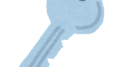動画をSNSでシェアする機会が増えたいま、動画にエフェクトやBGMを付けるなどのひと手間を加える人は多いはず。しかし動画を編集するうえで、踏切の音や強風の音が気になることはないでしょうか。
iPhoneでは、「写真」アプリの編集機能を使って動画の音声だけを取り除くことができます。動画にあとから音声を付けたいときに便利です。
音声を消して保存
手順はかんたん。「写真」アプリで動画を選択したら、編集画面を開きます。次に、スピーカーのアイコンをタップして音声を消します。その状態で編集を完了すると、音声を取り除いた動画になります。
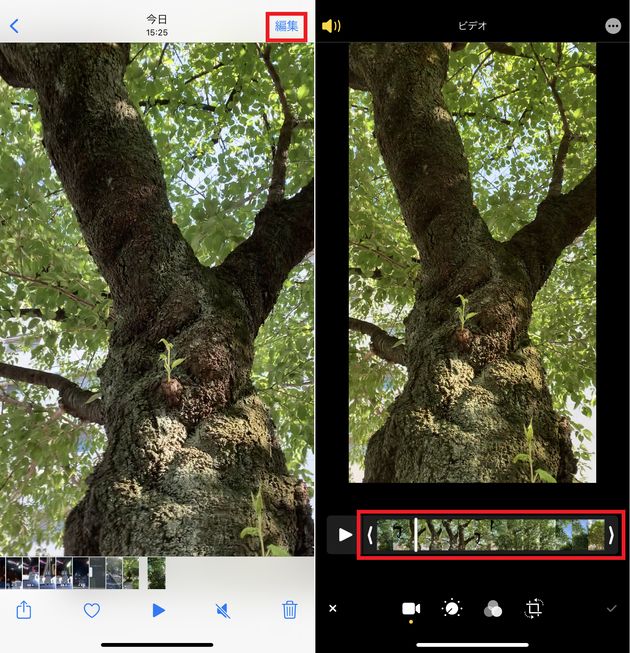
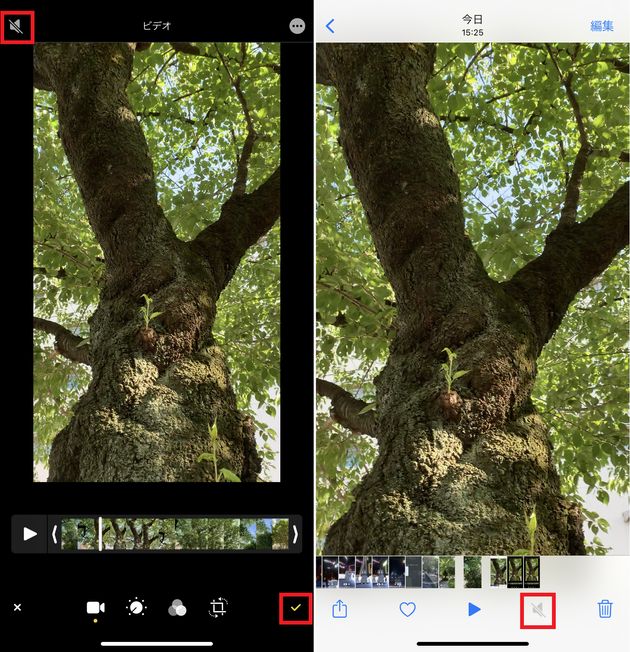
▲左上のスピーカーのアイコンをタップして消音状態に(左)。そのまま右下のチェックマークをタップ。すると、音声のない動画が作成できた(右)
ちょっとした編集はiMovieで
試しに「iMovie」を使ってBGMを付けてみましょう。アプリを起動して動画を取り込むと、タイムラインに動画が表示されます。次に「+」をタップ。
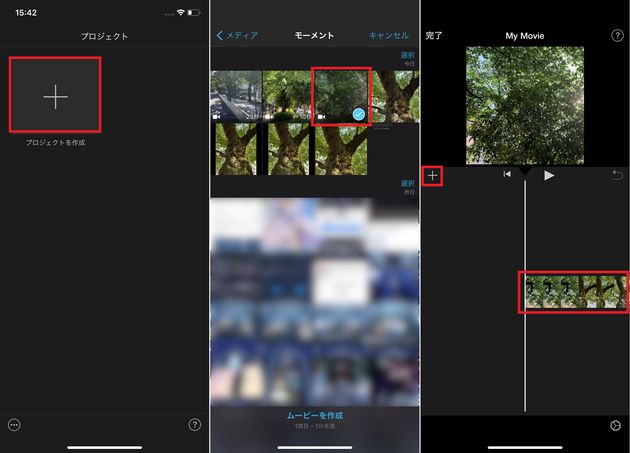
項目から「オーディオ」を選び、続けて「サウンドトラック」を選択。iMovieにはあらかじめ無料で使えるサウンドトラックが用意されています。曲名をタップすると音が流れるので、好みの曲を探して「+」をタップします。
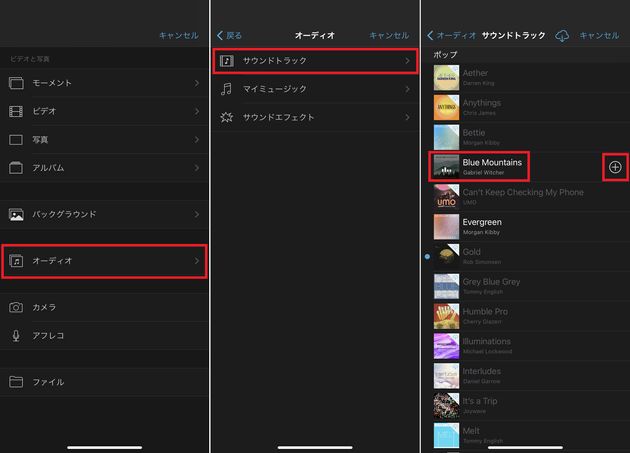
すると、タイムラインに選択した曲が追加されるので、再生ボタンをタップして仕上がりを確認しましょう。編集を終える場合は「完了」をタップし、「ビデオを保存」を選択すると、iPhone内に動画を保存できます。
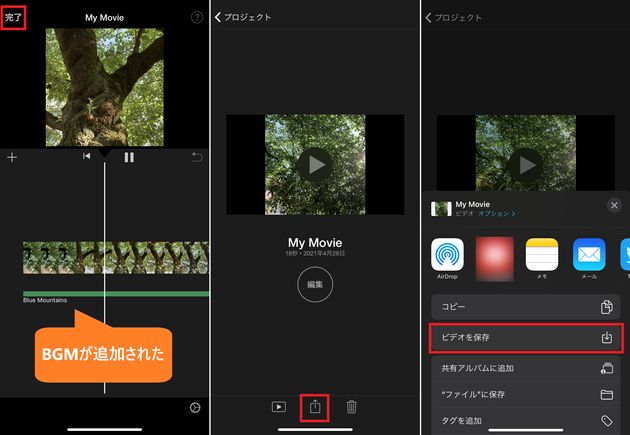
(2021年5月5日Engadget 日本版「SNSでちょっとしたシェアが楽に!撮影した動画から音声だけを消す方法:iPhone Tips」より転載)
関連記事
Source: ハフィントンポスト
iPhone、撮影した動画から音声だけ消す方法。SNSでちょっとしたシェアが楽に!